电脑重装系统的方法是什么?如何一步步完成重装?
- 综合领域
- 2025-01-26
- 22
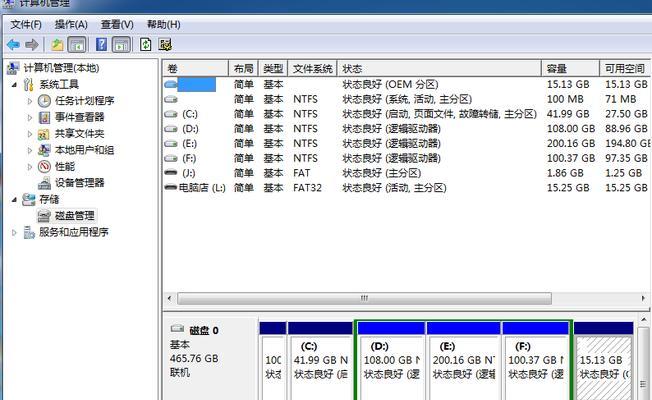
电脑系统出现问题时,重装系统是解决大多数软件问题的有效方法。本文将介绍一些简单易行的步骤,帮助读者了解如何重装电脑系统。 1.备份重要文件 在重装系统之前,确保...
电脑系统出现问题时,重装系统是解决大多数软件问题的有效方法。本文将介绍一些简单易行的步骤,帮助读者了解如何重装电脑系统。
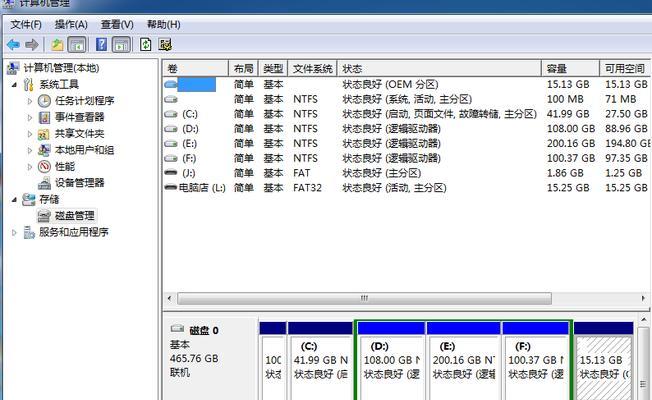
1.备份重要文件
在重装系统之前,确保将重要文件备份到外部设备或云存储中。这样可以防止文件丢失,并确保在重装后能够恢复数据。
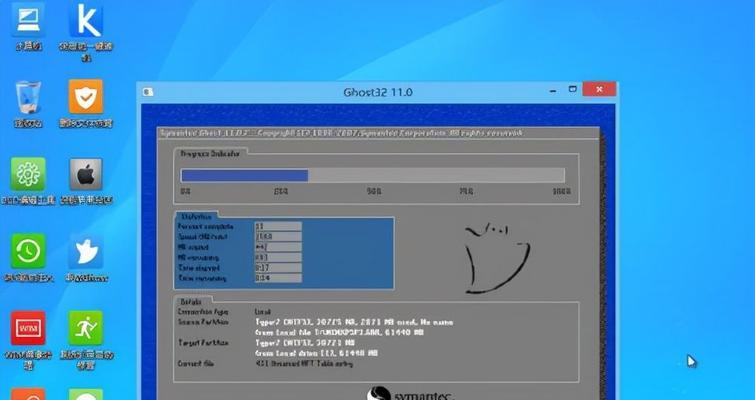
2.获取系统安装文件
准备一个可用于安装的系统镜像文件或系统安装光盘。可以从官方网站或其他可靠来源下载合法的系统安装文件。
3.制作启动盘

将系统安装文件制作成启动盘,以便在重启电脑后能够进行系统安装。可以使用软件工具如Rufus或UltraISO等来制作启动盘。
4.进入BIOS设置
重启电脑,按下指定键(通常是Del、F2或F10)进入BIOS设置界面。在BIOS中将启动设备设置为启动盘,确保电脑能够从启动盘启动。
5.选择安装类型
选择要进行的系统安装类型,通常有全新安装和修复安装两种选择。全新安装将会删除所有数据,而修复安装会保留用户文件和设置。
6.格式化硬盘
如果选择全新安装,需要格式化硬盘以清除原有数据。在安装界面上选择自定义安装选项,然后选择要进行格式化的硬盘分区。
7.开始安装系统
确认安装选项后,点击开始按钮开始系统安装。系统安装过程可能会持续一段时间,耐心等待直到安装完成。
8.设置用户账户
在系统安装完成后,需要设置一个用户账户。输入用户名和密码,选择是否要开启密码保护以增强系统安全性。
9.更新系统驱动
完成系统安装后,检查设备管理器中的驱动程序是否正常工作。如有需要,下载并安装最新的驱动程序以确保硬件设备正常运行。
10.安装必要软件
根据个人需求,安装必要的软件如办公软件、浏览器、杀毒软件等。注意选择可信的软件来源,避免安装恶意软件。
11.恢复备份文件
将之前备份的重要文件恢复到电脑中。确保文件被正确放置,并且没有病毒或恶意软件。
12.删除不需要的软件
删除一些不必要的预装软件和试用版软件,以释放磁盘空间并提高系统的运行速度。
13.设置系统更新
启动系统更新功能,确保系统能够及时获取最新的安全补丁和功能更新。定期检查并安装系统更新是保持电脑安全和稳定的重要步骤。
14.优化系统设置
根据个人喜好和需要,优化系统设置如桌面背景、字体大小、电源管理等,以提升使用体验和效率。
15.维护系统健康
定期进行系统维护,如清理垃圾文件、优化硬盘、运行杀毒软件等,以确保系统的健康运行并提升电脑性能。
通过按照上述步骤进行电脑系统重装,您可以解决大多数软件问题,并使您的电脑重新焕发活力。记得备份重要文件、选择合法系统安装文件、正确设置BIOS和更新驱动程序是成功重装系统的关键步骤。同时,定期进行系统维护和优化能够保持电脑的稳定性和性能。
本文链接:https://www.ptbaojie.com/article-6108-1.html

